Twitter/FacebookでTumblrのような「Queue」投稿が出来る『SocialPilot』(Zapierレシピ付)
日本語未対応ですが、便利だなと思ったので。
『SocialPilot』は、TwitterやFacebookで、事前に設定したスケジュールに沿って自動で投稿をする「Queue(予約投稿)」が出来るようになるサービス。
SocialPilotの登録
SocialPilotにアクセスしたら、「GET STARTED - FREE」からアカウントを作成します(SNSから登録する場合もメールアドレスが必要)。
アカウント登録後ログインが完了すると、ダッシュボードが開きます。
まず、左サイドメニューの「Setting」から、タイムゾーンの設定をしておきます。
次に、「Connect Account」から、SNSアカウントの接続をします。
SNSの接続が完了したら、「Manage Accounts」から今登録したアカウント名をクリックし、スケジュールの設定を行います。
下の「Select Time」と「Select Days」を設定して「Add Time」をクリックすると、投稿する曜日・時間の登録が行えます。
登録済みの時間を削除するには、時間の横のバツ印(見えづらいですが、よく見るとあります)をクリックします。
無料アカウントの場合、一日20件までしか投稿できないので注意。
スケジュール設定が完了すると、「Create Post」から予約投稿が行えるようになります。日本語は文字化けしてしまいます。
Zapier経由でSocialPilotに投稿する
いちいちSocialPilotのサイトにアクセスして投稿するのは面倒なので、
「Dropboxに保存した画像をSocialPilotのQueueに入れる」
レシピをZapierで作成してみます。
新規Zapの作成
Trigger: Dropbox「New File in Directory」
Action: SocialPilot「Add an Image Post to Queue」
の新規Zapを作成し、Dropbox/SocialPilotそれぞれのアカウントを認証します。
Dropboxディレクトリの指定
SocialPilotにポストする画像の保存フォルダを設定します。
投稿設定
SocialPilotへの投稿設定をします。
投稿するグループ・アカウントを選び(グループはSocialPilotでのSNS接続時に自動で作成されています)、「Image Url」には{{File}}を設定します。「Post」は適当に設定してください。日本語は化けるので注意。
テスト
テストを行い、SocialPilotの「Manage Posts」に投稿が反映されていたら、設定完了です。
スケジュールに登録した直近の時間が来ると、SNSに自動で投稿が行われます。
SocialPilot
SocialPilot Integrations – Zapbook – Zapier


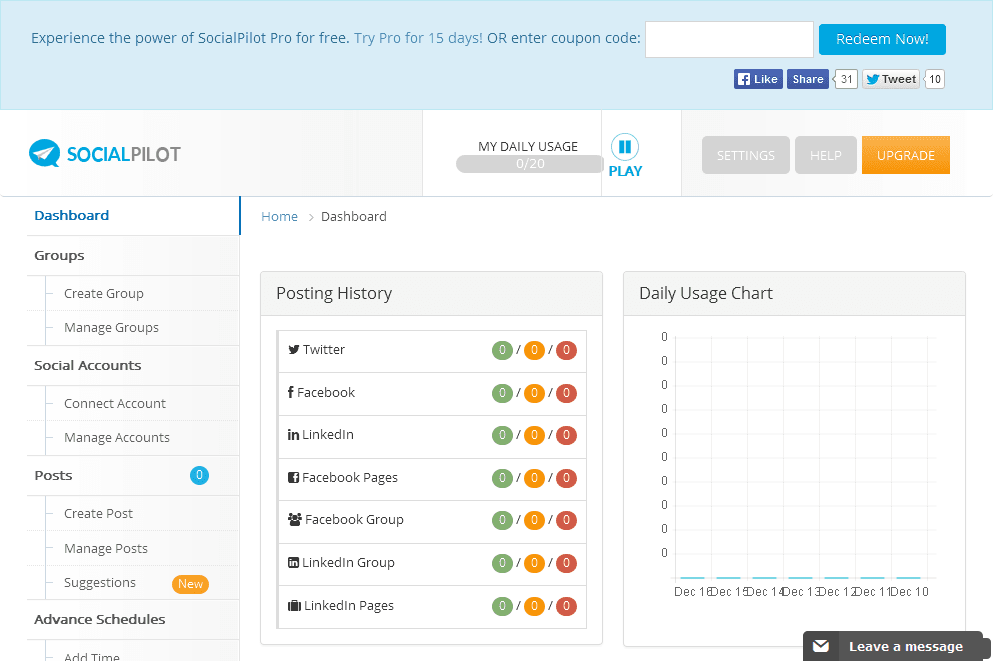


















0 コメント:
コメントを投稿